Vous pouvez configurer une passerelle pour le transfert aux partenaires. La passerelle fait office de passerelle de partenaires et vous pouvez configurer l'interface de transfert, les routes statiques, BGP et d'autres paramètres.
Vérifiez que la passerelle à transférer est attribuée avec le rôle de passerelle de partenaires. Dans le portail partenaire, cliquez sur Passerelles (Gateways), puis cliquez sur le lien vers une passerelle existante. Dans la section Propriétés (Properties) de la passerelle sélectionnée, vous pouvez activer le rôle de passerelle de partenaires.
Pour configurer les paramètres de transfert, accédez à la page Configuration du client (Customer Configuration).
- Dans le portail partenaire, cliquez sur Gérer les clients (Manage Customers).
- Sélectionnez le client, puis cliquez sur ou sur le lien d'accès au client.
- Sur le portail client ou d'entreprise, cliquez sur .
- Dans Configuration du client (Customer Configuration), accédez à la section Pool de passerelles (Gateway Pool) et cochez la case Activer le transfert aux partenaires (Enable Partner Handoff).
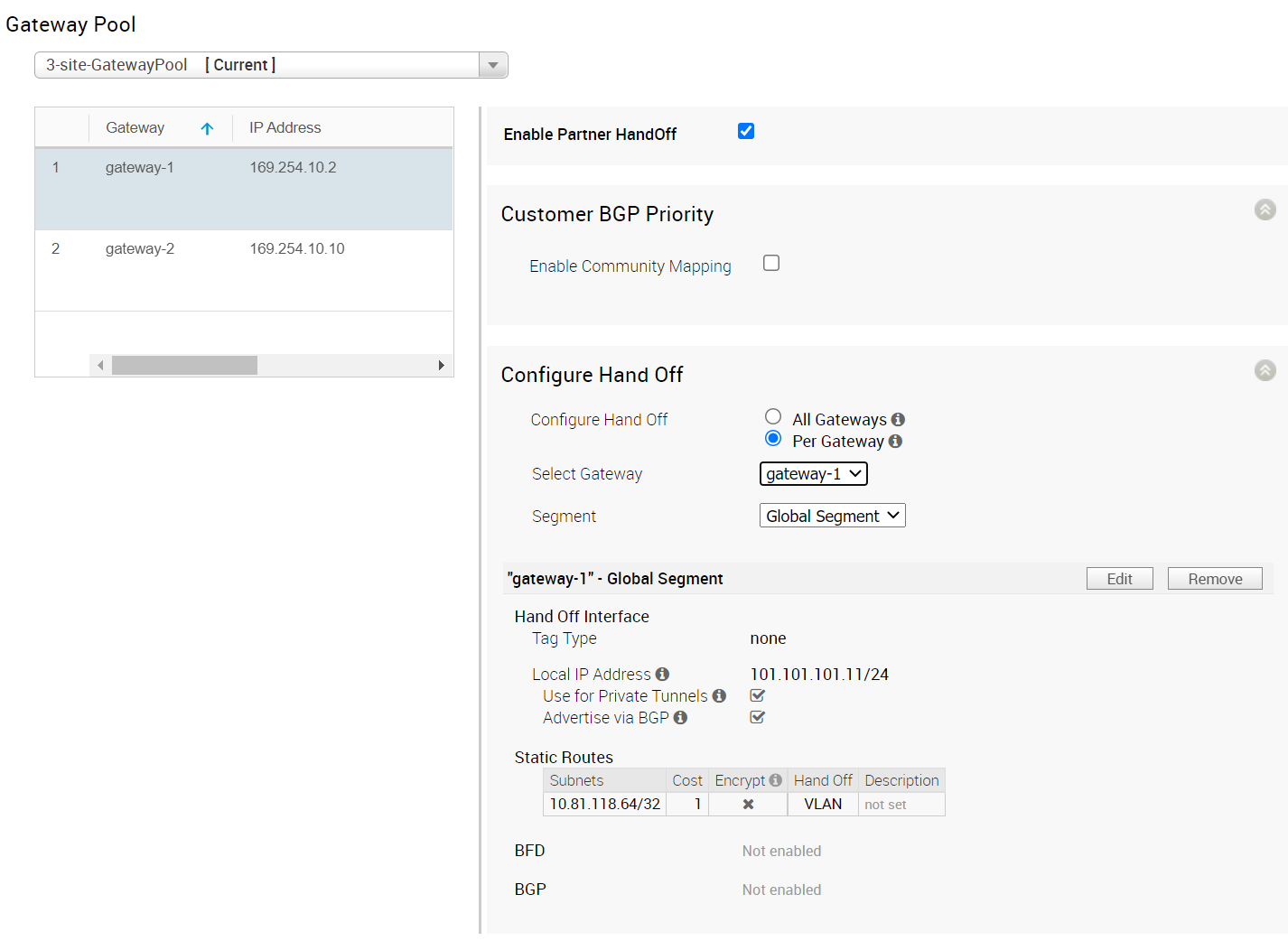
Configurez les paramètres suivants :
Priorité BGP du client (Customer BGP Priority)
- Sélectionnez Activer le mappage de la communauté (Enable Community Mapping) pour définir les attributs de la communauté, qui sont balisés dans les routes annoncées BGP.
- Par défaut, le mappage de la communauté est défini sur tous les segments. Pour configurer les attributs de la communauté d'un segment spécifique, choisissez Par segment (Per Segment) et sélectionnez le segment dans la liste déroulante.
- Cochez la case Additif de la communauté (Community Additive) pour activer l'option d'additif associée à une configuration de communauté automatique particulière. Cette option conserve les attributs de la communauté entrants pour un préfixe reçu à partir d'overlay et ajoute la communauté automatique configurée au préfixe, sur la passerelle de partenaires. Par conséquent, le côté PE (Provider Edge) de MPLS reçoit des préfixes avec tous les attributs de la communauté, y compris les attributs de la communauté automatique.
- Entrez les attributs de la communauté dans les champs Communauté (Community) et Communauté 2 (Community 2). Cliquez sur l'icône Plus (+) pour ajouter d'autres attributs de la communauté.
Configurer le transfert (Configure Hand Off)
- Par défaut, la configuration du transfert est appliquée à toutes les passerelles. Pour configurer une passerelle spécifique, choisissez Par passerelle (Per Gateway) et sélectionnez la passerelle dans la liste déroulante.
- Par défaut, la configuration du transfert est appliquée à tous les segments. Pour configurer un segment spécifique, sélectionnez Segment dans la liste déroulante.
- Pour configurer toutes les passerelles, cliquez sur l'option Modifier (Edit). Si vous avez sélectionné une passerelle spécifique, cliquez sur le lien Cliquer ici pour configurer (Click here to configure).
La fenêtre Détails du transfert (Hand Off Details) s'affiche et vous pouvez configurer les éléments suivants :
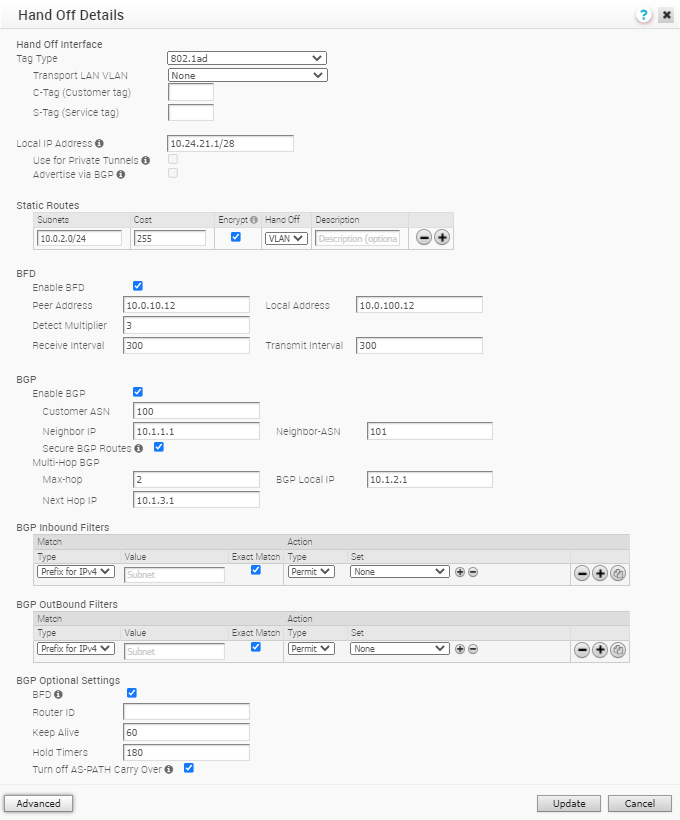
| Option | Description |
|---|---|
| Interface de transfert (Hand Off Interface) | |
| Type de balise (Tag Type) | Choisissez le type de balise qui correspond à l'encapsulation dans laquelle la passerelle transfère le trafic client vers le routeur. Voici les types de balises disponibles :
|
| VLAN du LAN de transport (Transport VLAN) | Cette option n'est disponible que lorsque vous choisissez le type de balise 802.1ad / QinQ(0x8100) / QinQ(0x9100). Choisissez le type de balise permettant de configurer les VLAN de transport. |
| Balise C (balise client) (C-Tag [Customer tag]) | Entrer la balise VLAN du client |
| Balise S (balise de service) (S-Tag [Service Tag]) | Entrer la balise VLAN définie par le fournisseur de services |
| Adresse IP locale (Local IP Address) | Entrez l'adresse IP locale de l'interface de transfert logique. |
| Utiliser pour les tunnels privés (Use for Private Tunnels) | Cochez cette case pour que les liens WAN privés se connectent à l'adresse IP privée de la passerelle de partenaires. Si la connectivité WAN privée est activée sur une passerelle, Orchestrator effectue un audit pour vérifier que l'adresse IP locale est unique pour chaque passerelle d'une entreprise. |
| Annoncer via BGP (Advertise via BGP) | Cochez la case pour annoncer automatiquement l'adresse IP WAN privée de la passerelle de partenaires via BGP. La connectivité est fournie à l'aide de l'adresse IP locale existante. |
| Routes statiques (Static Routes) : cliquez sur l'icône Plus (+) pour ajouter d'autres routes. | |
| Sous-réseaux (Subnets) | Entrez l'adresse IP du sous-réseau de la route statique que la passerelle doit annoncer au dispositif Edge. |
| Coût (Cost) | Entrez le coût pour appliquer la pondération sur les routes. La plage est comprise entre 0 et 255. |
| Chiffrer (Encrypt) | Cochez cette case pour chiffrer le trafic entre Edge et la passerelle. |
| Transférer (Hand off) | Sélectionnez le type de transfert VLAN ou NAT. |
| Description | Entrez éventuellement un texte descriptif pour la route statique. |
| BFD | |
| Activer BFD (Enable BFD) | Cochez cette case pour activer l'abonnement BFD pour les BGP Neighbors et pour configurer les paramètres BFD. |
| Adresse du peer (Peer Address) | Entrez l'adresse IP du peer distant pour initier une session BFD. |
| Adresse locale (Local Address) | Entrez une adresse IP configurée localement pour l'écouteur du peer. Cette adresse est utilisée pour l'envoi de paquets. |
| Multiplicateur de détection (Detect Multiplier) | Entrez le multiplicateur de temps de détection. L'intervalle de transmission à distance est multiplié par cette valeur pour déterminer le temporisateur de détection pour la perte de connexion. La plage est comprise entre 3 et 50, et la valeur par défaut est de 3. |
| Intervalle de réception (Receive Interval) | Entrez l'intervalle de temps minimal, en millisecondes, pendant lequel le système peut recevoir les paquets de contrôle du peer BFD. La plage est comprise entre 300 et 60 000 millisecondes, et la valeur par défaut est de 300 millisecondes. |
| Intervalle de transmission (Transmit Interval) | Entrez l'intervalle de temps minimal, en millisecondes, pendant lequel le système local peut envoyer les paquets de contrôle BFD. La plage est comprise entre 300 et 60 000 millisecondes, et la valeur par défaut est de 300 millisecondes. |
| BGP | |
| Activer BGP | Cochez cette case pour activer BGP et paramétrer la configuration BGP. |
| ASN du client (Customer ASN) | Entrez le numéro de système autonome du client. |
| Adresse IP du Neighbor (Neighbor IP) | Entrez l'adresse IP du réseau Neighbor configuré. |
| ASN du Neighbor (Neighbor-ASN) | Entrez l'ASN du réseau Neighbor. |
| Routes BGP sécurisées (Secure BGP Routes) | Cochez cette case pour activer le chiffrement pour le transfert de données sur les routes BGP. |
| Max-hop | Entrez le nombre maximal de tronçons pour activer Multi-hop pour les homologues BGP. La plage est comprise entre 1 et 255, et la valeur par défaut est de 1.
Note : Ce champ n'est disponible que pour les eBGP Neighbors, lorsque l'ASN local et l'ASN avoisinant sont différents. Avec iBGP, lorsque les deux ASN sont identiques, Multi-hop est inhérent par défaut. Ce champ n'est alors pas configurable.
|
| Adresse IP locale BGP (BGP Local IP) | L'adresse IP locale est équivalente à une adresse IP Loopback. Entrez une adresse IP que les voisinages BGP peuvent utiliser comme adresse IP source pour les paquets sortants. Si vous n'entrez aucune valeur, l'adresse IP de la handoff gateway est utilisée comme adresse IP source.
Note : Pour eBGP, ce champ n'est disponible que lorsque le nombre Max-hop est supérieur à 1. Pour iBGP, il est toujours disponible, car iBGP est intrinsèquement Multi-hop.
|
| Adresse IP du next-hop (Next Hop IP) | Entrez l'adresse IP du next-hop qui sera utilisée par BGP pour atteindre la destination. |
| Filtres entrants/sortants du BGP (BGP Inbound/Outbound Filters) : cliquez sur l'icône plus (+) pour ajouter d'autres filtres. | |
| Type (Correspondance) (Type [Match]) | Choisissez le type de l'attribut BGP à prendre en compte pour la correspondance avec le flux de trafic. Vous pouvez choisir Préfixe (Prefix) ou Communauté (Community). |
| Valeur | Entrez la valeur en fonction de l'attribut BGP sélectionné comme type. |
| Correspondance exacte (Exact Match) | Cochez la case pour une correspondance exacte avec les attributs. |
| Type (Action) | Choisissez l'action à effectuer si la valeur de la correspondance est Vrai (True). Vous pouvez autoriser ou refuser le trafic. |
| Définir (Set) | Vous pouvez définir les valeurs des attributs pour les routes correspondant aux critères de filtre. Choisissez parmi les attributs suivants et entrez les valeurs correspondantes à définir pour les routes correspondantes :
|
| Paramètres BGP facultatifs (BGP Optional Settings) | |
| ID de routeur (Router ID) | Entrez l'ID de routeur pour identifier le routeur BGP. |
| Keep-Alive (Keep Alive) | Entrez la durée de keep-alive BGP en secondes. Le temporisateur par défaut est de 60 secondes. |
| Hold Timers | Entrez la durée de retenue BGP en secondes. Le temporisateur par défaut est de 180 secondes. |
| Désactiver la transmission AS-PATH (Turn off AS-PATH Carry Over) | Cochez cette case pour désactiver la transmission AS-PATH, ce qui influence la valeur AS-PATH sortante pour faire en sorte que les routeurs L3 optent pour un chemin vers un PE. Si vous sélectionnez cette option, veillez à régler votre réseau pour éviter les boucles de routage. Il est recommandé de ne pas cocher cette case. |
Cliquez sur Mettre à jour (Update) pour enregistrer les paramètres. En outre, cliquez sur Enregistrer les modifications (Save Changes) sur la page Configuration du client (Customer Configuration) pour activer les paramètres.